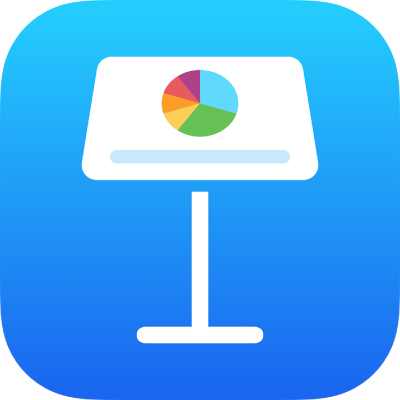
Adăugarea clipurilor video live în Keynote pe iPad
Într‑un diapozitiv puteți adăuga un clip video live de la oricare dintre camerele iPad‑ului dvs. În timpul unei prezentări, clipul video live este redat numai când apare diapozitivul pe care se află acesta. Puteți porni și opri sursa video live în orice moment.
Important: În timpul unei diaporame cu mai mulți prezentatori, doar camerele conectate la Mac‑ul sau la dispozitivul gazdei pot fi utilizate ca surse video live. Pentru a afla mai multe despre diaporamele cu mai mulți prezentatori, consultați Redarea unei diaporame cu mai mulți prezentatori.
Adăugarea clipurilor video live
În mod implicit, Keynote utilizează camera de pe partea din față a dispozitivului dvs. pentru a înregistra clipuri video live, dar puteți utiliza și camerele de pe partea din spate drept surse.
Pentru a adăuga un clip video live la un diapozitiv, apăsați
 , apoi apăsați Clip video live.
, apoi apăsați Clip video live.Un clip video live conectat la camera frontală a dispozitivului dvs. apare pe diapozitiv.
Pentru a configura o altă cameră drept sursă, apăsați clipul video live de pe diapozitiv, apăsați
 , apăsați butonul Sursă din fila Clip video live, apoi apăsați
, apăsați butonul Sursă din fila Clip video live, apoi apăsați  .
.Apăsați
 pentru a comuta între camerele din față și din spate ale dispozitivului dvs., introduceți un nume pentru noua sursă, editați miniatura, apoi apăsați pe Adăugați.
pentru a comuta între camerele din față și din spate ale dispozitivului dvs., introduceți un nume pentru noua sursă, editați miniatura, apoi apăsați pe Adăugați.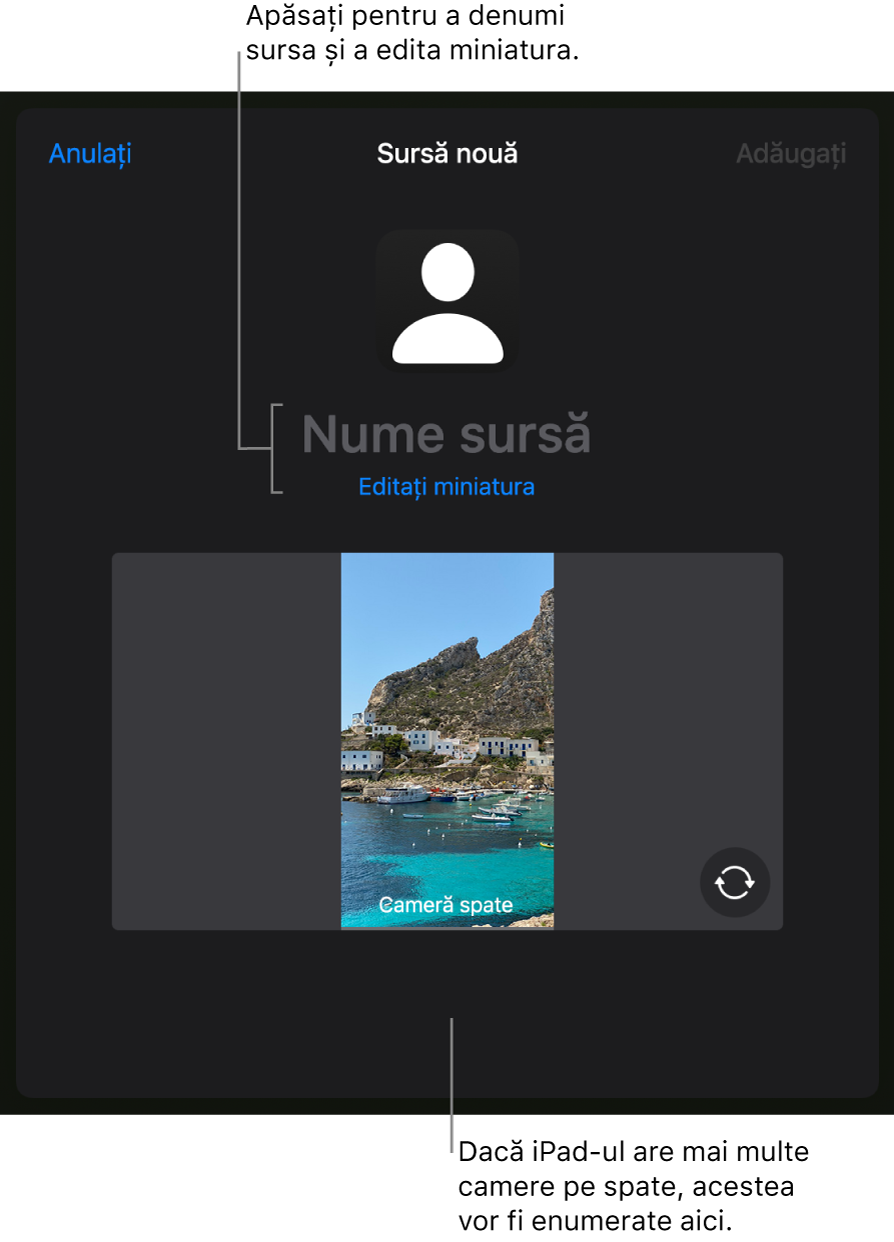
Editarea aspectului unui clip video live
Apăsați clipul video live din diapozitiv pentru a‑l selecta.
Apăsați
 , apoi apăsați Clip video live.
, apoi apăsați Clip video live.Efectuați una dintre următoarele acțiuni:
Efectuați zoom înainte sau înapoi cu camera: Trageți glisorul Scară spre dreapta pentru a efectua zoom înainte și spre stânga pentru a efectua zoom înapoi.
Modificați forma unui clip video live: Apăsați pe Mascați, apoi selectați dimensiunea sau forma dorită.
Remodelați colțurile unui clip video live: Măriți numărul din caseta Rază la colț pentru a rotunji colțurile sau reduceți‑l pentru a le ascuți.
Utilizarea unei alte surse video live
Puteți schimba sursele conectate la un obiect video live din diapozitivul dvs. dacă aveți configurate mai multe în prezentarea dvs.
Apăsați clipul video live din diapozitiv pentru a‑l selecta.
Apăsați
 , apoi apăsați Clip video live.
, apoi apăsați Clip video live.Apăsați butonul Sursă, apoi apăsați o sursă nouă din meniu.
Editarea sau ștergerea surselor video live
Apăsați clipul video live din diapozitiv pentru a‑l selecta.
Apăsați
 , apoi apăsați Clip video live.
, apoi apăsați Clip video live.Apăsați butonul Sursă, apoi apăsați
 de lângă sursa pe care doriți să o editați sau ștergeți.
de lângă sursa pe care doriți să o editați sau ștergeți.Efectuați una dintre următoarele acțiuni:
Editați o sursă video live: Utilizați comenzile din fereastra de editare a sursei pentru a efectua modificările dorite, apoi apăsați OK.
Ștergeți o sursă video live: Apăsați pe Ștergeți sursa în partea de jos a ferestrei.
Redarea sau suspendarea unui clip video live
Pentru a activa sau dezactiva un flux video live, efectuați una dintre următoarele:
Când diaporama nu este în redare: Apăsați clipul video live din diapozitiv pentru a‑l selecta, apăsați
 , apoi apăsați Gestionare previzualizări în fila Clip video live. Utilizați comenzile din fereastră pentru a porni sau opri clipul video live, apoi apăsați OK.
, apoi apăsați Gestionare previzualizări în fila Clip video live. Utilizați comenzile din fereastră pentru a porni sau opri clipul video live, apoi apăsați OK.Sau apăsați clipul video live din diapozitiv pentru a‑l selecta, apoi apăsați
 pentru a opri clipul video live.
pentru a opri clipul video live.În timpul redării diaporamei pe tot ecranul: Mențineți apăsat până când apare bara de instrumente pe partea de jos a ecranului, apăsați
 , apoi utilizați comenzile pentru a porni sau opri clipul video live. Apăsați în afara comenzilor pentru a le închide.
, apoi utilizați comenzile pentru a porni sau opri clipul video live. Apăsați în afara comenzilor pentru a le închide.